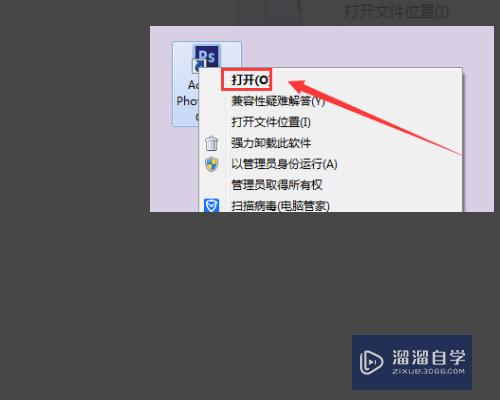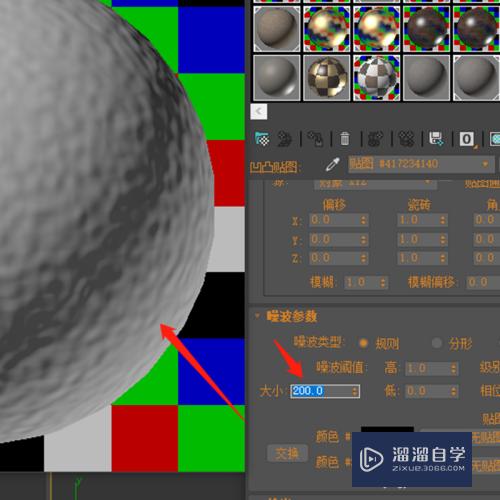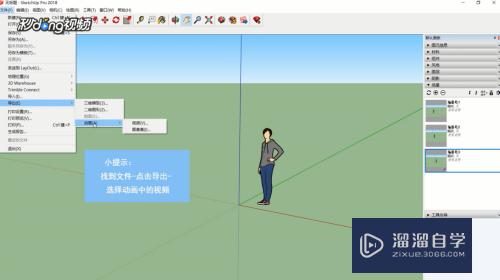CAD里面镜像步骤怎么操作(cad里面镜像步骤怎么操作的)优质
相信很多朋友们也遇到过这种类似的问题。那么对于CAD里面镜像步骤怎么操作?下面就把解决这种问题的方法给大家分享一下。希望可以帮助到大家。
工具/软件
硬件型号:小新Pro14
系统版本:Windows10
所需软件:CAD2016
方法/步骤
第1步
在命令栏中键入“C”。按下空格键。在屏幕上画一个直径为50的圆。

第2步
在命令栏中输入镜像命令的快捷方式“MI”。按下空格键。然后提示我们在命令行中选择镜像对象。
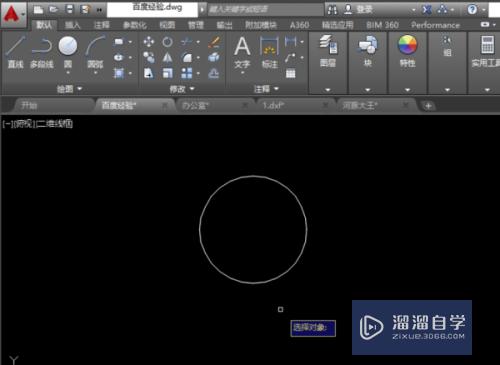
第3步
选择圆形作为镜像对象。然后按下空格键。提示指定镜像线的第一个点。

第4步
选择任意一个点。然后指定第二个点。然后提示删除源对象。
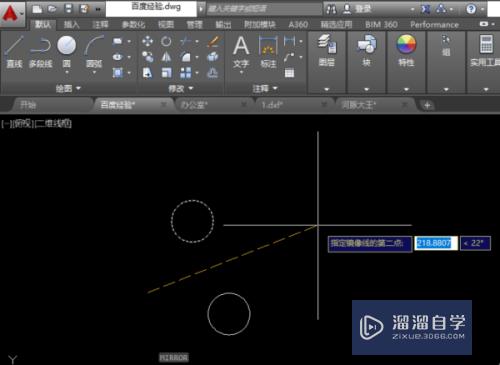
第5步
根据己的要求选择。在这里我们选择没有。
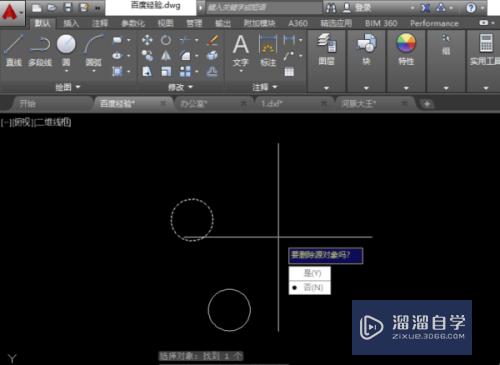
第6步
当然。若要镜像按指定的参考线:以下垂直线。

第7步
所以在选择镜像线时。我们只需要捕捉线的端点。
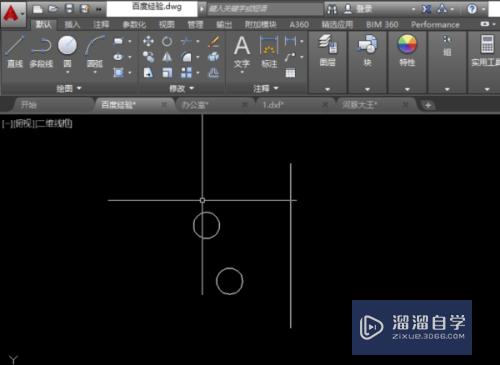
第8步
具体步骤总结如下:
1。在命令栏中键入“C”。按下空格键。在屏幕上画一个直径为50的圆。
2。在命令栏中输入镜像命令的快捷方式“MI”。按下空格键。然后提示我们在命令行中选择镜像对象。
3。选择圆形作为镜像对象。然后按下空格键。提示指定镜像线的第一个点。
4。选择任意一个点。然后指定第二个点。然后提示删除源对象。
5。根据己的要求选择。在这里我们选择没有。
6。当然。若要镜像按指定的参考线:以下垂直线。
7。所以在选择镜像线时。我们只需要捕捉线的端点。
以上关于“CAD里面镜像步骤怎么操作(cad里面镜像步骤怎么操作的)”的内容小渲今天就介绍到这里。希望这篇文章能够帮助到小伙伴们解决问题。如果觉得教程不详细的话。可以在本站搜索相关的教程学习哦!
更多精选教程文章推荐
以上是由资深渲染大师 小渲 整理编辑的,如果觉得对你有帮助,可以收藏或分享给身边的人
本文标题:CAD里面镜像步骤怎么操作(cad里面镜像步骤怎么操作的)
本文地址:http://www.hszkedu.com/67200.html ,转载请注明来源:云渲染教程网
友情提示:本站内容均为网友发布,并不代表本站立场,如果本站的信息无意侵犯了您的版权,请联系我们及时处理,分享目的仅供大家学习与参考,不代表云渲染农场的立场!
本文地址:http://www.hszkedu.com/67200.html ,转载请注明来源:云渲染教程网
友情提示:本站内容均为网友发布,并不代表本站立场,如果本站的信息无意侵犯了您的版权,请联系我们及时处理,分享目的仅供大家学习与参考,不代表云渲染农场的立场!